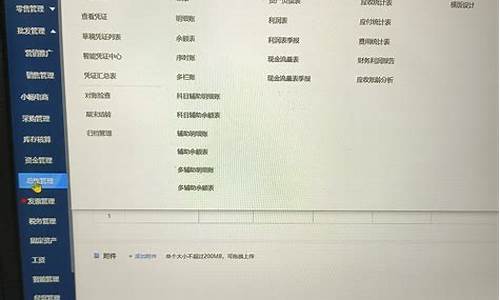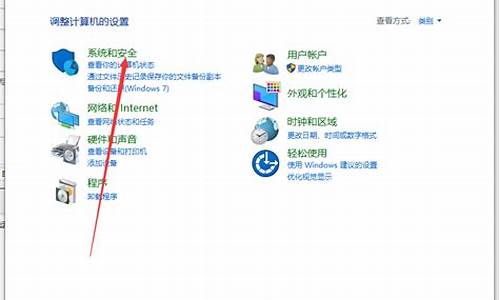电脑有时候启动不起来-电脑系统有时候开不开机
1.为什么有时候电脑开机开不开
2.电脑无法正常开机的几种情况
3.电脑打不开机,指示灯亮了,但是不开机
为什么有时候电脑开机开不开

硬件、启动故障在计算机系统中,启动时出现的故障最为常见,而且出现这类故障与显示器、显卡、主板、CPU、内存条等计算机配件有很大的关系。 一、启动黑屏故障解析 计算机的启动故障中,最突出的表现就是启动时屏幕一片漆黑,无任何提示。这类故障一般很难识别,主要与显示器、显卡关系很密切;系统主板、CPU,CACHE,内存条、电源等部件的故障也能导致黑屏。 1.不自检黑屏故障 开机后主机面板指示灯亮,机内风扇正常旋转,但显示器无显示。启动时键盘右上角3个指示灯不闪亮,听不到自检内存发出的“嗒嗒嗒……”声和PC喇叭报警声。 由故障现象可以看出,主机电源供电基本正常(不排除主机电源有故障),但未能启动BIOS中的自检程序就发生了死机。应该主要检查显示器、显卡、内存、CPU和主板。 由于不自检黑屏故障没有任何提示信息,通常只能用“最小系统法”检查处理。“最小系统法”是指只保留主板、内存条、CPU、显卡、显示器和电源等基本设备,选通电检查这些基本设备组成的最小系统,经检查确认保留的最小系统能正常工作以后,再进一步检查其他设备。 2.电源功率不够导致黑屏故障 原来一切正常的系统,增加一个大容量硬盘后,电源指示灯亮,但屏幕一片黑暗,无法启动。 由于只增加了一个硬盘,首先应从硬盘入手了。重插主引导硬盘接口线和更换数据线后还是无法启动,但当拆下硬盘后,计算机又能启动。将这个大容量硬盘拿到其他计算机上测用也没问题,可以推断硬盘是正常的。那么黑屏原因何在?这是因为增加硬盘对计算机的系统来说多用了一个IDE接口,多用了一个电源接口,IDE接口是没问题(IDE接口接反也会引起黑屏)的,这就可以确定是电源的功率配置问题。确定了电源功率问题,则将原电源换成一个大功率后,即可排除故障。 3.CPU损坏导致黑屏故障 一台计算机一直运行正常,也没有CIH发作的迹象,使用人员曾经取下过CPU,并在CPU散热片上加装了一个风扇,结果计算机启动时黑屏,也不自检。 揭开机箱盖子观察,发现开机瞬间,硬盘、光驱灯都亮了一下,同时CPU风扇(接在主板CPU风扇接口上)也运转正常;用万用表测试,电源的±12V,±5V输出均正常,可以先排除电源的问题。 将该机的CPU、内存、显卡等部件取下重新安装一次,确保安装到位、接触良好。再次启动,故障依旧,排除了接触不良的问题。再取下声卡、光驱、硬盘等,主板上只留CPU、内存条、显卡,组成一个最小化系统,这时开机仍未出现启动画面。到这一步可以确定故障原因在CPU、内存或主板上。 仔细观察换下的CPU,发现在CPU的两根引脚上有一道很深的划痕,可能是这两脚已被切断。于是非常小心用烙铁把这两根被切断的引脚焊好,完成后将这块CPU插回到原主板上,这次终于能正常启动了,问题全部解决。 4.内存损坏导致黑屏故障 屏幕无显示,出现黑屏现象,敲任何键均无反应(显示器、主机电源指示灯亮),也不能听到任何自检声的报警声。有时能正常工作,用KV 3000最新版清杀,发现硬盘无毒;但若关机或者热启动,有时会黑屏。有一会儿正常,一会儿又不能工作。 因屏幕无显示,故首先考虑显示器是否出现故障。先用替换法检查显示器,没问题。于是替换显卡到另一台计算机,开机,显示正常。然后怀疑是PCI扩展槽接触不良,遂将这块好的显卡换到另一扩展槽,故障依旧。再换一个插槽,还是无反应。随后卸下主板,仔细检查,并用万用表检测,未发现故障。用一块好的ISA总线显卡,插入ISA扩展槽,打开机器,故障消失。 拔下显卡,重新开机,发现主机自检时,未听到显卡故障报警声,故怀疑与内存有关。拔下内存条,调换顺序,重新安装,首先安装原第3条和第4条内存条,然后再重新开机。屏幕显示内存为8MB(每条为4MB),关机后再安装原第1条和第2条内存条,故障又出现,用第1条替换第3条,正常,用第2条替换第4条,故障出现,原来是内存条第4条的问题。从内存条分析得出,是由于这块内存条个别芯片不稳定或是质量差,造成了在计算机启动寻址时出现错误。 二、启动中的故障解析 解决了启动黑屏的故障,下面讲启动中的其他故障。与黑屏故障相比,由于显示器不是一片漆黑,有时屏幕上还会出现错误提示,所以只要能认识下面这些典型的故障,处理起来就轻松多了。 1.Reset键损坏不能启动 一台计算机在开机一段时间后就黑屏死机。重新开机一段时间后又出现相同的现象。经过几次重启动后,机器开机后根本就不自检。 开始以为是硬盘或板卡没有插好,打开机箱重新插了一下硬盘和显卡等东西,再次开机仍没有反应;换内存条也没用。然后怀疑电源有问题,经检查,电源在工作,再用万用表测量电源输出电压,一切正常,由此判断是主板有问题。 经检查主板上没有任何明显的烧焦痕迹的松动。然后拔下主板上一切可以拔一下的东西(CPU、内存、电源插头和显卡不能拔下)开机自检通过,证明主板没有问题。最后依次恢复,终于查出了原因:原来是机箱上的“Reset”键坏了,在按下去后没有弹回来,一直处于短路状态,难怪机器不能启动。 2.二合一声卡导致启动故障 一台多媒体计算机,有一个联想声霸解压二合一卡,本来工作一直正常。但近日开机出现机器自检异常,总是无规律性地自检无法通过,而后死机,平均要开关机器五六次以后才能成功通过,其运行过程中一切正常。 人表面现象分析,似乎是显卡问题,更换后故障依旧。后来仔细观察开机时的声音,发现加电后硬盘读完0磁道后无动静,运行正常情况下,用Windows 98磁盘扫描硬盘一切正常,无坏道,可将硬盘引发故障的可能性排除。 问题就集中到了二合一卡上,此二合一卡在偶尔启动成功的过程中工作一切正常,后经维修人员解释,可能是二合一卡的某一段电路因在开机电流过强的冲击中导致短路,所以才引发以上故障,更换后开机一切正常。 3.DOS解释程序错误引起硬盘引导失败故障 开机启动计算机,硬盘DOS引导失败,屏幕提示:BAD OR MISSING Command INTERPRETER(命令解释程序错误或丢失)。 此故障显示DOS系统的命令解释程序Command出错或丢失。 Command文件出错原因可能是:该文件信息被破坏;存放该文件的硬盘扇区损坏,造成读取该文件失败。 Command文件丢失原因可能是:该文件被用户误删除;用户在复制文件时将相同版本DOS中的Command文件替代了原来的Command文件。 无论是什么原因引起,只需用与硬盘上版本相同的DOS系统盘从软驱引导系统,将软盘上的Command文件复制到硬盘上。如还不能从硬盘上引导系统,可用SYS命令传送整个系统。
电脑无法正常开机的几种情况
本文将介绍电脑无法正常开机的几种情况,帮助读者更好地了解电脑故障的原因。
不通电开不了机电脑无法正常开机的最常见原因是电源问题,如果电脑没有通电,就无法正常开机。
开机能点亮,但是黑屏如果电脑开机能点亮,但是黑屏,硬盘灯一直亮,可能是显卡或内存条的问题。
供电不足导致重启如果电脑能开机能启动到windows,但是一运行大点的程序就重启,这是供电不足导致的,大多数是电容爆浆。
无故重启如果电脑在运行过程中,无故重启,可能是电源、内存、硬盘等硬件问题,也可能是系统软件问题。
电脑打不开机,指示灯亮了,但是不开机
一、确认电源
a.? 确认电源线的连接,插座是否如下图所示插好。如果延长线上有主电源开关,请确保它是开着的状态。若依旧不能开机,可以尝试更换电源延长线和插座
b. 确保电源供应器背面的电源开关已打开,如下图:
c. 确认插入主板的ATX电源接口是否插入正确。有些主板可能包含8-pin EATX12V_1,4-pin EATX12V_2和24-pin EATXPWR,为了主板能提供更好的稳定性,建议三个接口都连接到电源供应器(如下的型号是PRIME Z490M-PLUS)
d. 尝试更换已知正常的电源供应器。
二、确认CPU
1. 确保cpu和主板是兼容的。
b. 若显示线是接板载显示输出,请先到CPU厂商Intel或AMD的确认,您安装的CPU是否支持板载显示输出
c. 若确认CPU支持板载显示输出,但依旧开机无显示,请尝试重新安装CPU,并检查CPU pin脚或CPU插槽是否有如下所示的脏污。若有,请清除再尝试
d. 检查CPU pin脚是否有损坏。若是,请更换一个已知没有问题的CPU
三、确认内存
a. 重新安装内存,确认内存是否如下图所示完全插入
b. 如果同时安装两个或两个以上内存无法开启,尝试确认先接一个内存是否可以开启,再依次接上其余内存,排除有问题的内存
c. ? 请尝试更换内存支援清单中的一组内存?
d. ? 根据主板用户手册中[内存建议设置]尝试:
(举例: PRIME Z390-A)
四、确认显卡
若主板接入的独立显卡无显示输出,请按照如下步骤排查并确认
a.? 请尝试重新插拔并安装显卡,确认显示线有正确接到显示输出口
b.? 请尝试从主板的板载显示输出(如果CPU无板载显示输出功能,请忽略这个步骤)。断电后,先移除独立显卡,将显示器连接线连接到板载显示输出接口,如下图绿色框位置。若接入板载显示输出口有显示,这表示独立显卡有问题,请更换一个已知没有问题的显卡
(注意:不同独立显卡的输出口可能根据不同系列和型号有所不同)c.? 若所接独立显卡有电源接口,确认电源接口是否有插入正确,如下图:
五、确认显示器
a. 先检查显示器是否有正常通电,查看显示器指示灯是否有正常亮起,确保显示器电源线正确连接。
可以尝试打开再关闭开关,注意显示器是否有反应,如果关闭再打开显示器,屏幕提示‘无信号’或者‘no signal’,表明显示器正常通电
b. 确认显示器端是否有把讯号线(VGA / DVI / HDMI / DisplayPort)接好-也确认连接线另一端己接牢在计算机的显示输出(显卡),尝试将显示输出线的2端重新插拔确认,并确定所有针脚均未弯曲
c. 确认显示器的显示输出设置是否正确,例如当前接入计算机的是HDMI接口,则显示器的显示输出需要选择为HDMI显示输出
d. 更换其他相同的连接线(VGA / DVI / HDMI / DisplayPort)再确认
e. 把显示器接在其他计算机上,确认显示器是否正常输出,排除显示器问题
六、最少外接设备测试开机
请按照如下说明移除所有的外接设备并再次确认。
a. 保留接在主板上的CPU, CPU散热风扇和一根内存。
b. 从主板上移除所有的USB设备和外接卡,包括鼠标,键盘,USB随身碟,固态硬盘,外接PCI-E卡等等。
c. 移除连接到主板上的所有线,包括网线,音频线,只留下显示线来确保显示。
d. 然后尝试开启计算机,如果可以正常开机,也许问题来源于被移除的外接设备或线材。逐一尝试插入外接设备或线材,直到你发现哪个外接设备或线材引起这个问题。
七、若依旧无显示输出,尝试断电后:清除CMOS
八、若您的主板支持华硕Q-LED功能, 还可以参考:华硕Q-LED故障排除
九、您还可以通过机箱接在主板上的蜂鸣器发出的声音,进行故障排除。
声明:本站所有文章资源内容,如无特殊说明或标注,均为采集网络资源。如若本站内容侵犯了原著者的合法权益,可联系本站删除。